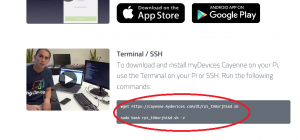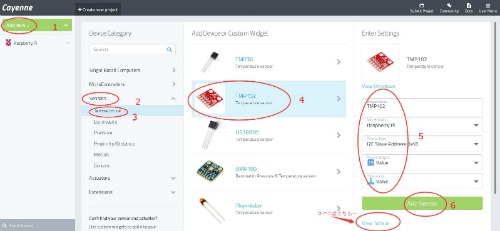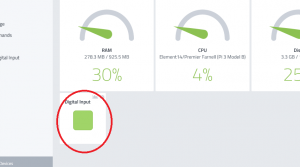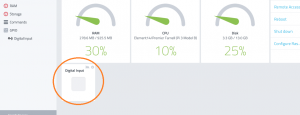IoT(Internet of Things、モノのインターネット)は、様々な「モノ(物)」がインターネットに接続され(単に繋がるだけではなく、モノがインターネットのように繋がる)、情報交換することにより相互に制御する仕組みす。
それによる社会の実現も指します。「物のインターネット」と表記された例もあります。IoTとは、コンピュータなどの情報・通信機器だけでなく、世の中に存在する様々な物体(モノ)に通信機能を持たせ、インターネットに接続したり相互に通信することにより、自動認識や自動制御、遠隔計測などを行うことです。
いったいIoTはどんな物か、弊社とフランスのcayenne.mydevices.com社を協力して、この初心者向けにIoT開発電子部品キットを開発しました。IoT手創りの体験や簡単ながら実際に役立つなプロジェクトを提供しています。
例、留守中で家の温度と湿度をWEBで知りたい?スマホでサーボモータを制御しLEDを点灯したい?弊社のIoT開発電子部品キットを使って、沢山の面白いプロジェクトも作成できるし、貴方の創造力も開発しでますね。
公式ストア

「IoTキット」内容物
-
-
-
-
 |
 |
40ピン15cmジャンパワイヤ(オス~オス)*1 8ピン20cmジャンパワイヤ(メス~メス)*2 |
-
-
-
-
-
-
-
-
-
-
|

|
I2C接続PWMサーボドライバー*1 |
-
※ご注意:本キットに上記の実験、プロジェクトで一部必要なパーツが付いていません、弊社のストアにご購入することはできます。
公式ストア

装着方法
Step 1: cayenne.mydevices.comで無料ID新規取得してくださいませ。
Step 2: cayenne.mydevices.comにログインしてくださいませ。
App StoreやGoogle Playで「myDevices Cayenne Smartphone」というAPPをダウンロードして、スマホにインストールしてくださいませ。
Step 3: ラズベリー・パイ(別売)でソフトウエアをインストールしてくださいませ。
ラズベリー・パイ(別売)でRaspbianというOSをインストールしてくださいませ。ラズベリー・パイでインタネットを接続して、TerminalやSSHでコマンドを入力してくださいませ。
詳細なコマンドはcayenneホームページでご確認くださいませ。(画像をご参照くださいませ。)
コマンド例、
wget http://cayenne.mydevices.com/dl/rpi_デバイス番号.sh
sudo bash rpi_デバイス番号.sh -v
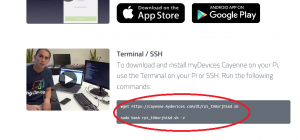
入力して、確定したら、インストールを開始します。ソフトウエアのインストールは10分ぐらい掛かると思います。
Step 4:プロジェクトを始めましょう~
インストール完了したら、https://cayenne.mydevices.com/ページで「Raspberry Pi」というアイコンを見えます。(ログインして、User menu -> Triggers & Alertsをクリックしてくださいませ。)
(画像をクリックして拡大イメージを表示)
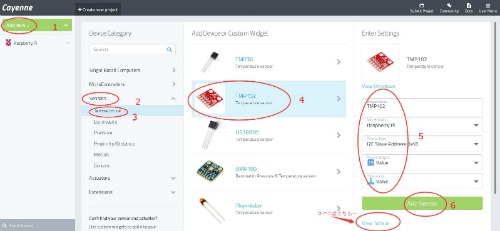
Add new->Deviceをクリックして、「Device/Widget」を選択して、Sensors->Temperature->TMP102を選択して、右列のオプションを選択してくださいませ。そのページの右下の方にTutorialリンクがあります、リンクで簡単なコース、回路図などがあります。
主コントロールパネルに帰って、左上の方「Raspberry Pi」をクリックして、お宅のRaspberry Piを選択してくださいませ。(Raspberry Piを見えない場合、Raspberry Piとインタネットの接続またはソフトウエアのインストールが問題あります。)
すべてのオプションを選択して、「Add Sensor」をクリックしてくださいませ(上記の画像をご確認くださいませ。) 「Add Sensor」したら、右の方に「GPIP」入力アイコンが見えます。「GPIP」アイコンをクリックして、下記の画像のように、表示します。
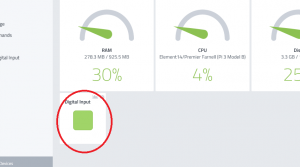
上記の写真に示すように、ページでグリーン四角を見えます。
Raspberry Piを通電して下さい。
Raspberry Piを通電したら、下記の画像のように、表示します。
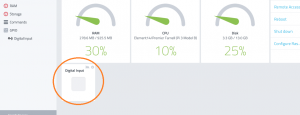
今はRaspberry Piとクラウドサーバーを接続しました。Caynenne社のクラウドサーバーは弊社のセンサーに対応していますので、ブラウザで簡単に確認できます。それでは、Caynenne社のサイドでチュートリアルを参照して、センサーを接続、テストしましょう~
Save